
Реклама, которой заполнены сайты, не может не раздражать. Избавиться от неё, тем не менее, довольно просто – достаточно скачать встраиваемое в браузер расширение. Рассмотрим вариант AdBlock для Opera.
Кратко о расширении
AdBlock получил широкую популярность уже давно. Им пользуются более 15 миллионов человек. Он способен блокировать рекламные элементы сайтов в Опере и других браузерах. Реклама отключается также на крупнейшем видеохостинге Youtube и в социальных сетях (ВКонтакте, Facbook, Одноаклассники и другие).
AdBlock может может блокировать рекламу следующих типов:
- Контекстная реклама.
- Баннеры.
- Видео.
- PopUp окна (всплывающая реклама).
- Реклама в Flash-играх.
AdBlock или AdBlock Plus?
В чём разница между этими двумя плагинами? Какой из них лучше? AdBlock Plus для Opera – младший брат давно известного простого AdBlock. Различия между ними есть, хотя работают они оба стабильно.
Интерфейс
Меню первого расширения, как видно, имеет более детальный список опций, которыми можно тут же воспользоваться. Они все на виду. Например, включать или отключать блокировку рекламы на данном сайте или сайтах домена. Таким образом, для начинающего пользователя AdBlock – лучший вариант.
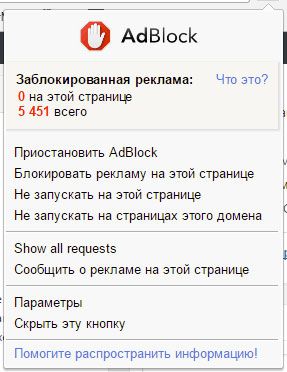
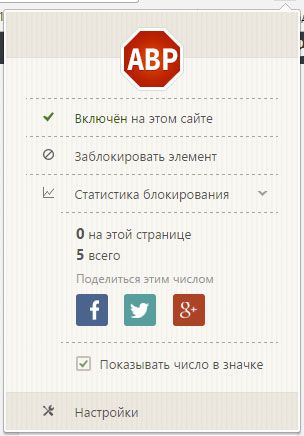
Настроить под себя
В этом параметре простой Адблок лучше, чем версия Плюс снова, так как он поддаётся более тонкой настройке, что позволяет продвинутым пользователям настроить плагин под свои конкретные нужды.
Фильтры
В AdBlock Plus Opera добавить фильтр проще. Его можно редактировать в текстовом формате. Эта опция предназначена для людей, которые знают, как использовать синтаксис фильтров. Рядовые владельцы ПК не используют эту функцию по незнанию.
Расширение предлагает скачать учебник по синтаксису фильтров, чтобы научиться составлять белый и черный списки фильтров. Вы должны учесть, что, если вы сделаете ошибку, то некоторые стандартные официальные фильтры могут выйти также из строя. В результате вы можете получить поломанный плагин.
Добавление исключений
В Plus есть интересная функция – добавление доменов, на которых блокировщик не должен работать. Например, вас не пускают на определённый сайт с включённым плагином. Что делать в таком случае? Добавить домен в исключение. Введите его в верхнюю строку и нажмите на кнопку «Добавить домен». Стоит учесть, что в обыкновенном AdBlock для Opera такая опция вовсе не предлагается, поэтому, если вам она нужна, выбирайте вариант Плюс.
Продвинутые пользователи выбирают Plus из-за фильтров и исключений, а новички предпочитают пользоваться Adblock из-за насыщенного функциями главного меню.
Установка обычного AdBlock
Устанавливаем расширение AdBlock в Opera через специальный магазин дополнений.
1.Нажимаем на меню, выбираем блок «Расширения», а дальше – пункт «Загрузить расширения». Вы будете перенаправлены на магазин.
2.Пишем AdBlock в строке поиска и жмём на кнопку.
3.В результатах вы увидите несколько вариантов. Наш – самый первый с простым названием. Открываем его. Можно также просто перейти по ссылке: https://addons.opera.com/ru/extensions/details/opera-adblock/.
4.Кликаем по зелёной кнопке «Добавить в Опера».
AdBlocker установится сам. Далее, вы попадёте автоматически на официальный сайт дополнения. Вы можете пожертвовать деньги на развитие программы. Если у вас нет такой возможности, то вы вправе отказаться. На работе расширения это не скажется.
Теперь вы можете увидеть, что на кнопке стоит галочка и слово «Установлено». На панели справа уже будет иконка. Можно спокойно пользоваться дополнением ADB в Opera.
Настройки расширения
1.Нажимаем на иконку дополнения, расположенную на панели инструментов справа. Далее, кликаем по разделу «Параметры».
2.Вы можете запретить показывать ненавязчивую рекламу на сайтах. По умолчанию, кстати, эта функция включена. Это сделано разработчиками специально, так как реклама – основной источник доходов для сайтов. Снимите галочку с первого пункта.
Если хотите, можете разрешить заносить некоторые каналы с YouTube в белый список.
Удаление блокировщика
Если блокировка рекламы вам больше не нужна по каким-то причинам, вы можете спокойно удалить дополнение из браузера.
1.Откройте блок «Управление расширениями».
2.Нажмите на крестик справа.
Как отключить AdBlock в браузере? Просто нажмите на кнопку «Отключить» слева от «Настройки».
Здесь же можно скрыть плагин на панели, разрешить его использование в приватном режиме или включить сбор ошибок, которые в дальнейшем отправляются команде разработчиков.
Установка AdBlock Plus
Можно бесплатно скачать этот плагин из официального ресурса.
- Переходим по адресу: https://adblockplus.org/ru/opera.
- Нажимаем на кнопку «Установить для Opera».
- Даём согласие на установку.
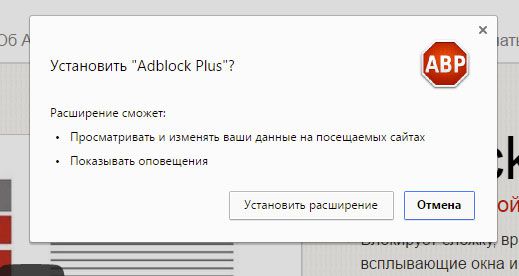
Установка AdBlock на Андроид
Так как Оперу пользователи ставят также и на смартфоны на базе Android, возникает вопрос: «Можно ли скачивать и устанавливать блокировщик и туда?». К счастью, да. Переходить нужно на тот же сайт: https://adblockplus.org/ru/. Система сама определит тип вашей ОС.
Вам также предложат установить Adblock Browser. Если вы пользуетесь другими обозревателями и вас они устраивают, то нужды в этом нет. Кликните по «Установить для Android», а затем найдите надпись «Download Adblock Plus for Android», игнорируя при этом кнопку «Get Adblock Browser».
AdBlock в браузере Opera работает так же эффективно, как и в других обозревателях. Расширение избавляет от навязчивой рекламы. Версия Плюс от других разработчиков хорошо подходит для тех людей, которые разбираются в тонкостях ПО.
Видео по теме:

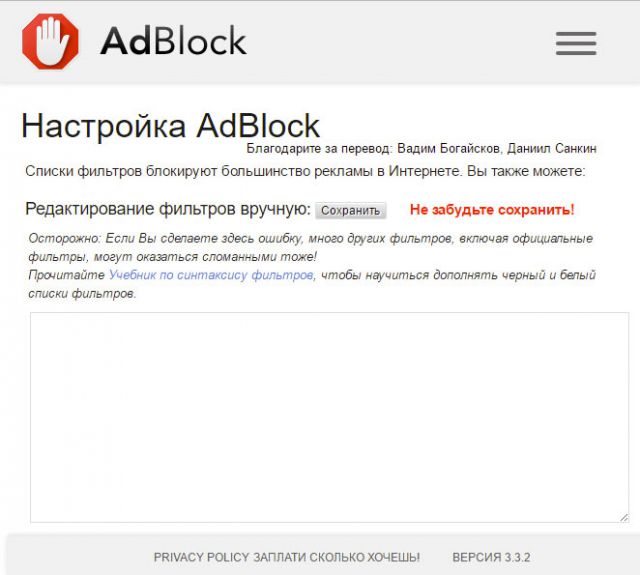
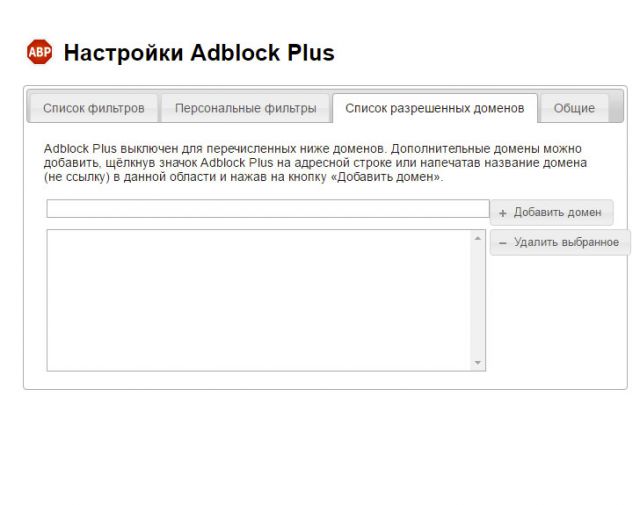
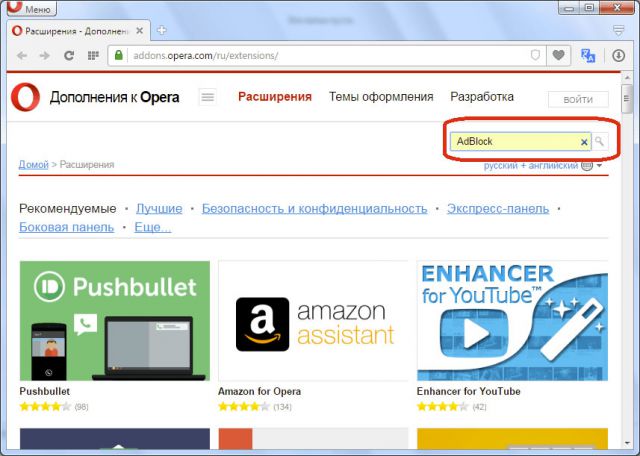
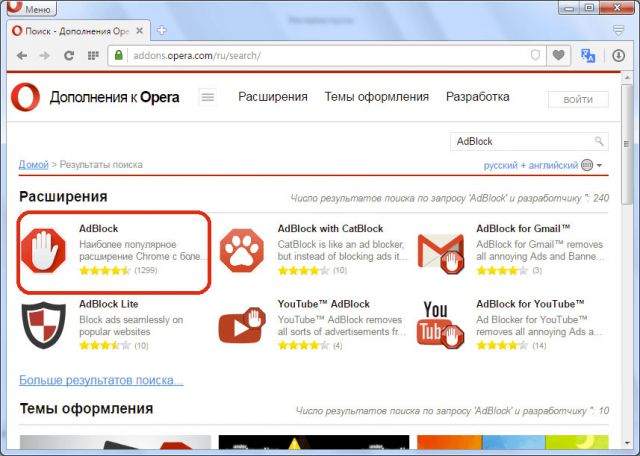
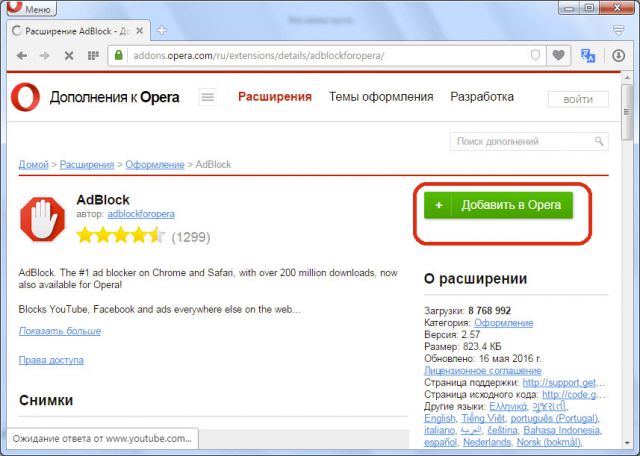
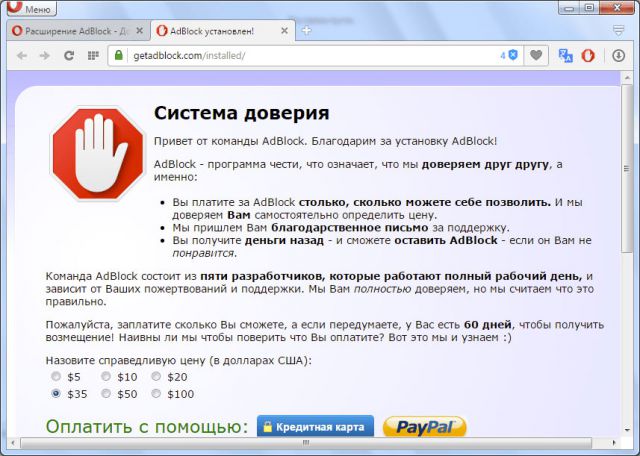
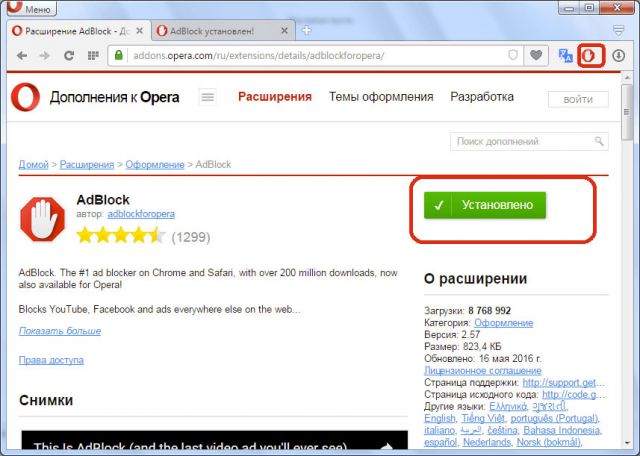
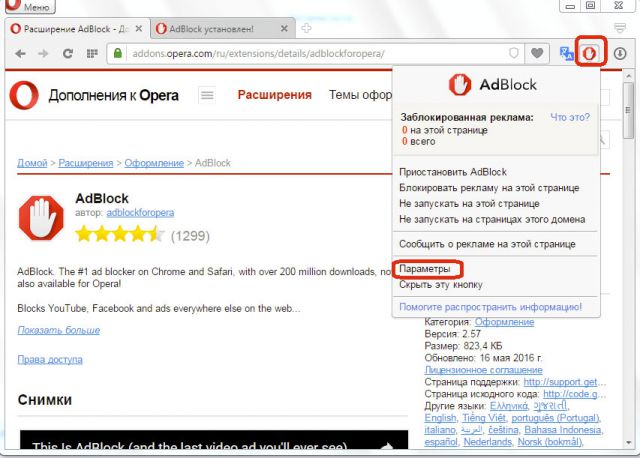
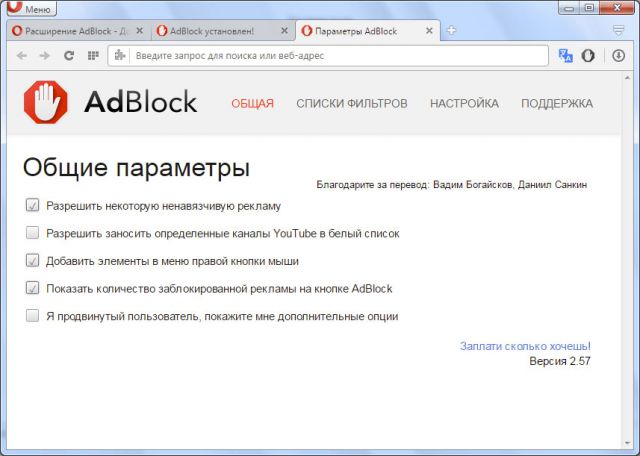
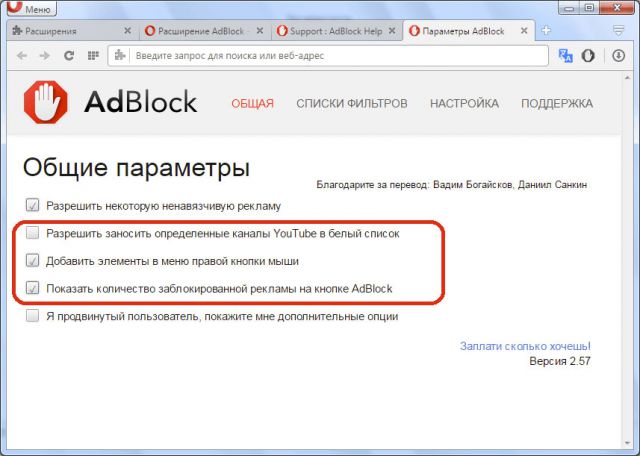
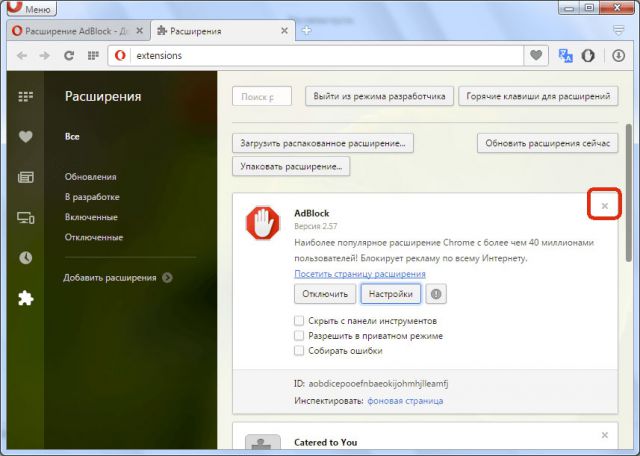
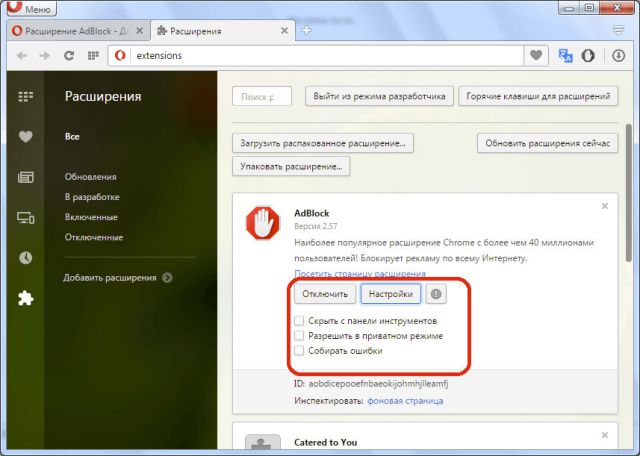
 Блокировка всплывающих окон в Google Chrome
Блокировка всплывающих окон в Google Chrome


Комментарии
А нельзя просто выставить ссылку на адблог и, причём, чтоб лежало на яндексе, у нас росстелеком любые другие возможные загрузки блокирует...